Hướng dẫn cập nhật phần mềm cho loa thanh (Soundbar)

Cập nhật phần mềm trên loa thanh mang đến cho bạn tất cả lợi ích của những cải tiến mới nhất. Nếu có bản cập nhật từ Samsung và loa thanh của bạn được kết nối với Internet, thì nó sẽ có thể cập nhật tự động. Bạn cũng có thể tải bản cập nhật trực tiếp từ Samsung vào thiết bị USB, sau đó cài đặt bản cập nhật. Hoặc cập nhật loa thanh của bạn bằng ứng dụng SmartThings.
Lưu ý: Không phải tất cả các loa thanh của Samsung đều hỗ trợ kết nối Wi-Fi. Nếu loa thanh của bạn không hỗ trợ kết nối Wi-Fi, bạn sẽ không thể tự động cập nhật phần mềm hoặc thông qua ứng dụng SmartThings.
Bạn có thể đặt loa thanh của mình tự động cập nhật qua Internet khi đang tắt. Để làm như vậy, bạn cần giữ cho loa thanh của mình được kết nối với mạng Wi-Fi. Việc thêm loa thanh vào ứng dụng SmartThings trên thiết bị di động sẽ cho phép bạn thiết lập kết nối Wi-Fi.

Lưu ý: Kết nối Wi-Fi của loa thanh sẽ bị gián đoạn nếu dây nguồn của loa thanh bị ngắt kết nối hoặc nếu nguồn điện bị cắt. Bạn sẽ cần kết nối lại loa thanh với mạng Wi-Fi của mình sau khi bật lại nguồn hoặc khi kết nối lại dây nguồn.
Lưu ý: Một số kiểu loa thanh sử dụng cổng microUSB và cần có bộ chuyển đổi để cập nhật.
Lưu ý: Khi bạn sao chép hoặc di chuyển các tệp vào ổ flash USB, không đặt chúng vào một thư mục. Nếu chúng nằm trong một thư mục, loa thanh sẽ không thể tìm thấy.

Lưu ý: Tùy thuộc vào kiểu máy, bạn có thể cần chuyển sang nguồn USB bằng cách sử dụng nút Nguồn trên loa thanh.
Lưu ý: Nếu loa thanh của bạn không cập nhật được hoặc đang gặp sự cố, vui lòng Yêu cầu dịch vụ để được hỗ trợ thêm.
Lưu ý: Sử dụng phương pháp này nếu bạn không thể cập nhật bằng USB.
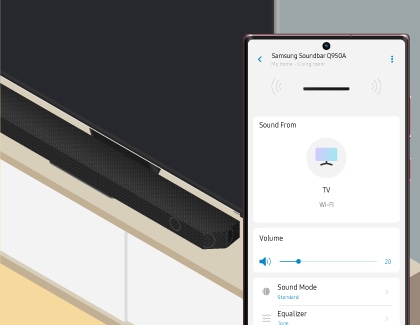
Lưu ý: Khi loa thanh được kết nối với Internet, nó sẽ tự động nhận các bản cập nhật phần mềm ngay cả khi loa thanh đã tắt.
Cảm ơn phản hồi của bạn
Vui lòng trả lời tất cả các câu hỏi.
RC01_Static Content : This text is only displayed on the editor page



